Рашэнні для выпраўлення распаўсюджаных праблем з WhatsApp, якія не працуюць
7 сакавіка 2022 г. • Пададзены ў: кіраванне сацыяльнымі праграмамі • Правераныя рашэнні
Аднак, як бы гэта ні было дзіўна, усё ж ёсць некаторыя памылкі, якія час ад часу могуць хварэць вас. Не панікуйце, калі гэта вам падобна. Гэтыя праблемы ў асноўным з'яўляюцца агульнымі праблемамі з лёгкімі выпраўленнямі, якія можа зрабіць нават чалавек з праблемамі тэхналогій, без праблем.
- 1: Не магу падключыцца да WhatsApp
- 2: Немагчыма адпраўляць або атрымліваць паведамленні
- 3: Уваходныя паведамленні затрымліваюцца
- 4: Кантакты не адлюстроўваюцца ў WhatsApp
- 5: Збой WhatsApp
1: Не магу падключыцца да WhatsApp
Верагодна, гэта самая распаўсюджаная праблема для карыстальнікаў WhatsApp. Калі вы раптам выяўляеце, што не атрымліваеце паведамленні, фатаграфіі або відэа праз праграму абмену паведамленнямі, гэта, верагодна, азначае, што ваш смартфон не падключаны да Інтэрнэту; у вашага інтэрнэт-правайдэра могуць узнікнуць збоі ў абслугоўванні або прыёмнік вашага тэлефона трохі хісткі.
Каб выправіць гэтую праблему, вы можаце паспрабаваць адно з наступнага:
- • Пераканайцеся, што ваш WiFi не адключаны, калі ваш смартфон пераходзіць у рэжым сну.
- • Калі вы выкарыстоўваеце Wi-Fi, пераключыце злучэнне на мадэме і/або перадатчыку.
- • Уключыце свой смартфон у «Рэжым палёту» і дэактывуйце яго - паглядзіце, ці можна зараз усталяваць падлучэнне да Інтэрнэту. Каб вырашыць гэтую праблему, перайдзіце ў раздзел Налады > Wi-Fi > Дадаткова > Усталяваць для параметра «Захоўваць Wi-Fi у рэжыме сну» на «Заўсёды».
- Пераканайцеся, што вы не актывавалі функцыю абмежаванага выкарыстання фонавых дадзеных для WhatsApp у меню «Выкарыстанне даных».
- Абнавіце праграмнае забеспячэнне або пераўсталюйце праграму на тэлефоне.
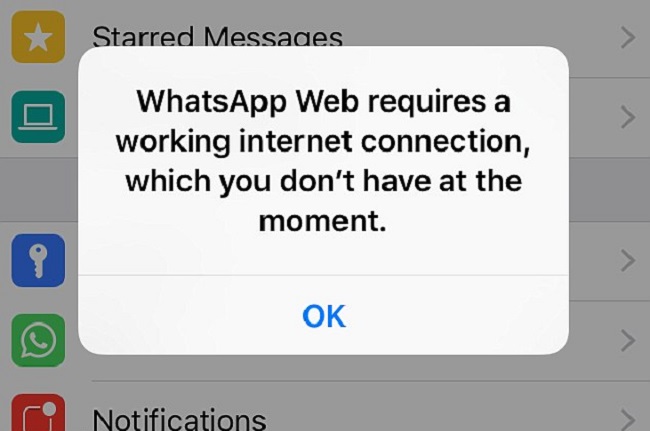
2: Немагчыма адпраўляць або атрымліваць паведамленні
Асноўная прычына, па якой вы не можаце адпраўляць або атрымліваць паведамленні, заключаецца ў тым, што WhatsApp не падключаецца да Інтэрнэту. Калі вы сапраўды ўпэўнены, што ваш тэлефон падключаны да Інтэрнэту, і гэтая праблема WhatsApp па-ранейшаму застаецца, гэта, верагодна, з-за наступных прычын (не ўсе можна выправіць):
- • Ваш тэлефон патрабуе перазагрузкі. Выключыце яго, пачакайце каля 30 секунд, перш чым зноў уключыць прыладу.
- • Чалавек, якому вы спрабуеце адправіць паведамленне, заблакіраваў вас. Калі гэта так, вы нічога не можаце зрабіць - вам трэба будзе перадаць сваё паведамленне праз SMS або электронную пошту.
- • Вы не выканалі першапачатковыя крокі праверкі. Даведайцеся, як тут: Android | iPhone | Windows Phone | Nokia S40 | BlackBerry | Nokia S60 | BlackBerry 10
- • Няправільны фармат кантакту. Магчыма, вы памылкова захавалі нумар свайго кантакту ў няправільным фармаце. Каб выправіць гэта, проста адрэдагуйце яго/яе кантактныя запісы
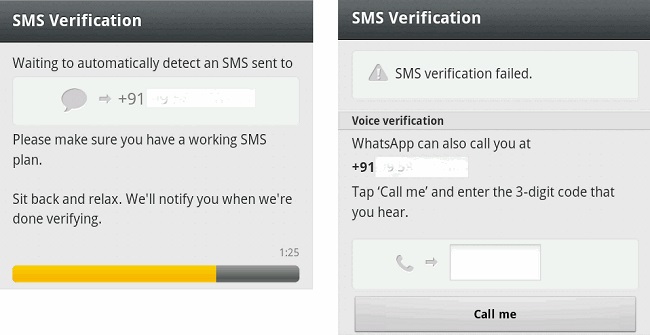
3: Затрымка ўваходных паведамленняў
Многія хацелі б назваць гэта «блакітнымі галачкамі смерці». Калі ваша паведамленне суправаджаецца адной шэрай галачкай, гэта азначае, што ваша паведамленне было адпраўлена, але не дастаўлена. Гэта азначае, што атрымальнік не адразу атрымае вашыя паведамленні пасля таго, як яны былі адпраўленыя. Ёсць тры спосабы вырашыць гэтую праблему WhatsApp:
- • Пераканайцеся, што на вашым смартфоне ёсць падключэнне да Інтэрнэту. Вы можаце хутка праверыць гэта, адкрыўшы інтэрнэт-браўзэр і дачакаўшыся загрузкі галоўнай старонкі. Калі гэтага не адбываецца, гэта азначае, што вам трэба ўсталяваць падключэнне да Інтэрнэту.
- • Выключыце «Абмежаваныя фонавыя даныя». Знайдзіце опцыю тут: Налады > Выкарыстанне даных > Выкарыстанне даных WhatsApp > зніміце галачку з параметра Абмежаваць фонавыя дадзеныя .
- • Скіньце параметры праграмы, перайшоўшы ў Налады > Прыкладанні > Кнопка меню > Скінуць налады праграмы . Гэта павінна вярнуць усе налады вашага WhatsApp да стану па змаўчанні.
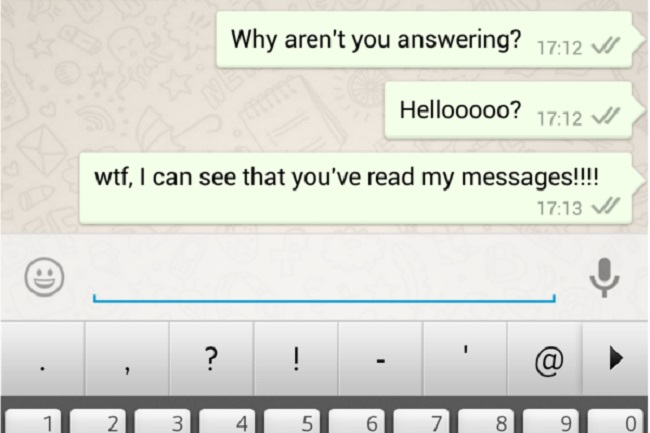
4: Кантакты не адлюстроўваюцца ў WhatsApp
Вы калі-небудзь задумваліся, чаму некаторыя з вашых кантактаў не адлюстроўваюцца ў вашым спісе кантактаў WhatsApp? Гэта нязначны збой, які вы можаце хутка выправіць:
- • Адзначце свае кантакты як «Бачныя» або «Праглядныя», каб яны з'явіліся ў вашай «адраснай кнізе» WhatsApp. Вы таксама можаце паспрабаваць абнавіць праграму, выдаліўшы кэш праграмы.
- • Пераканайцеся, што кантактны нумар правільны - WhatsApp не можа выявіць карыстальніка, калі нумар тэлефона, які вы захавалі ў спісе кантактаў, няправільны.
- • Пацвердзіце з імі, ці выкарыстоўваюць яны WhatsApp. Яны могуць не мець або не зарэгістравацца для выкарыстання прыкладання, таму вашы кантакты не адлюстроўваюцца.
- • Заўсёды выкарыстоўвайце апошнюю версію WhatsApp.
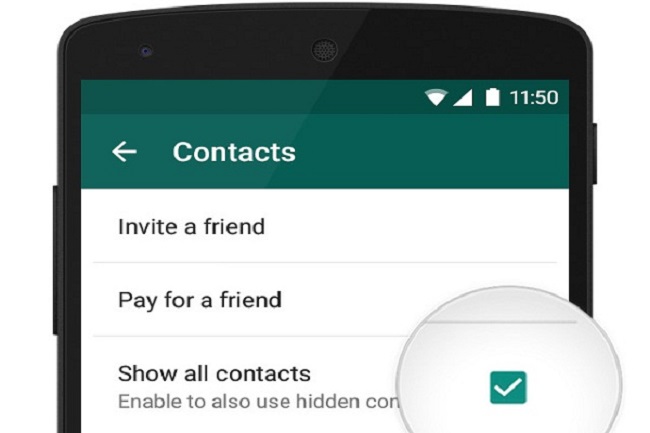
5: Збой WhatsApp
Гэта самая рэдкая распаўсюджаная праблема для WhatsApp. Праблема прывядзе да таго, што вы не зможаце адкрыць свае паведамленні, нягледзячы на некалькі спроб запусціць прыкладанне. Калі ваш WhatsApp не працуе, як трэба, вы павінны зрабіць наступнае:
- • Выдаліце і паўторна ўстанавіце праграму абмену паведамленнямі.
- • Змяніце параметры сінхранізацыі Facebook, паколькі прыкладанне Facebook можа ствараць вялікую канкурэнцыю вашай праграме WhatsApp. Пераканайцеся, што адрасная тэлефонная кніга правільна арганізавана, каб дзве праграмы не змагаліся адзін з адным.
- • Абнавіце WhatsApp з апошнімі абнаўленнямі.
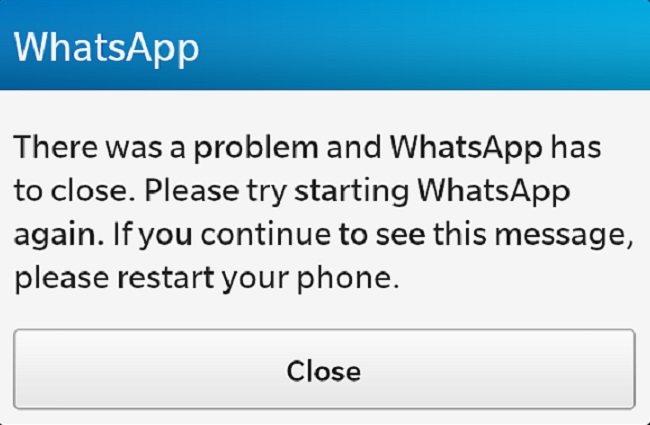
Як бачыце, не трэба хвалявацца, калі WhatsApp не працуе, як трэба. Вядома, вам трэба будзе старанна дыягнаставаць праблему, каб пераканацца, што прымаюцца правільныя меры па ліквідацыі. Крокі, якія я паказаў вышэй, вельмі лёгка выканаць самастойна, але калі вы не можаце выправіць гэта з дапамогай гэтых простых крокаў, магчыма, што-то пайшло не так, і вам спатрэбіцца, каб хтосьці іншы праверыць гэта за вас.
Вам таксама можа спадабацца
Парады і рэкамендацыі WhatsApp
- 1. Пра WhatsApp
- Альтэрнатыва WhatsApp
- Налады WhatsApp
- Змяніць нумар тэлефона
- Дысплей WhatsApp
- Прачытайце групавое паведамленне WhatsApp
- Мелодыі для званка WhatsApp
- WhatsApp Апошні раз
- Галачкі WhatsApp
- Лепшыя паведамленні WhatsApp
- Статус WhatsApp
- Віджэт WhatsApp
- 2. Кіраванне WhatsApp
- WhatsApp для кампутара
- Шпалеры WhatsApp
- Смайлікі WhatsApp
- Праблемы WhatsApp
- Спам WhatsApp
- Група WhatsApp
- WhatsApp не працуе
- Кіраванне кантактамі WhatsApp
- Падзяліцеся месцазнаходжаннем WhatsApp
- 3. WhatsApp Spy

Джэймс Дэвіс
штатны рэдактар